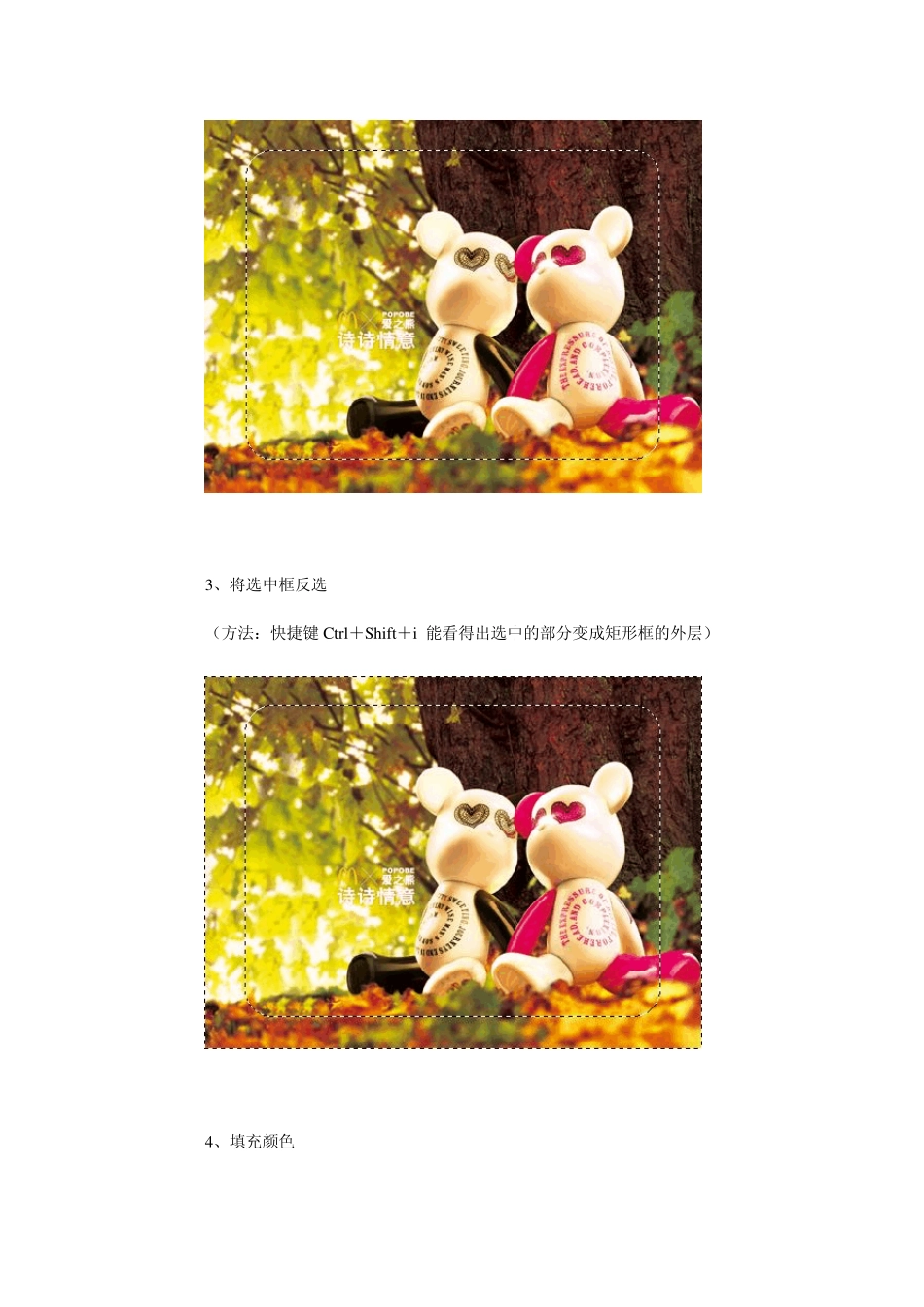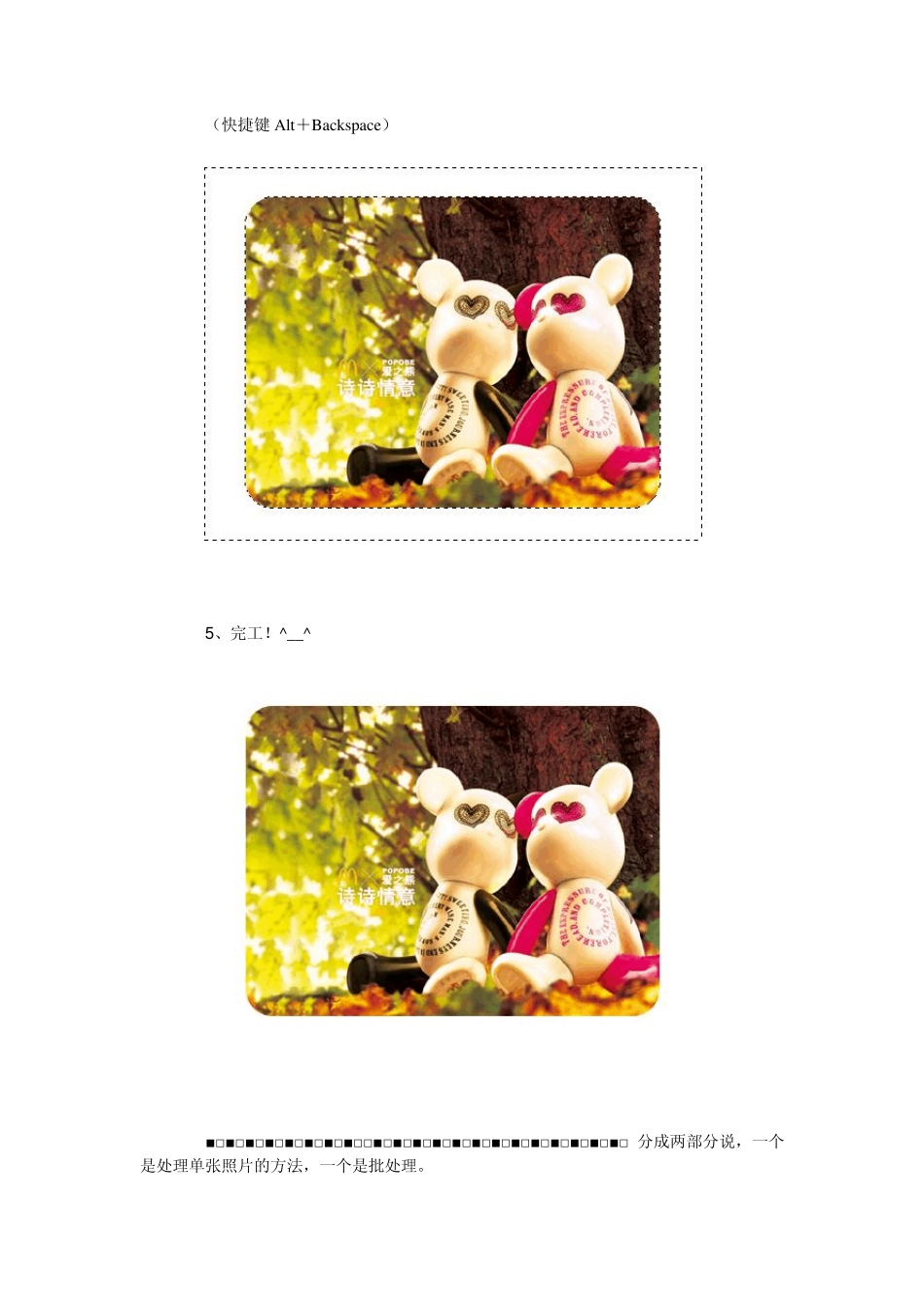ps照片处理 用PS 做圆角照片的方法(单张&批处理照片+简化版) ■□■□■□■□■□■□■□■□■□ 插播简化版□■□■□■□■□■□■□■□■□■ 第一次写这种东东就没人能看懂,俺,俺大受打击啊 再加个简化版的试试,但愿能有人看明白并实验成功 步骤其实真的很简单,可能被俺之前写复杂了 1、用"圆角矩形工具"画一个矩形框 (框的尺寸一般是跟照片一样,这里为了方便说明,我随意画了一个) 2、将矩形框变成虚线选中状态 (方法:点鼠标右键选择"建立选区"; 或者在路径面板选中"工作路径",再点击虚线圆圈) 3、将选中框反选 (方法:快捷键 Ctrl+Shift+i 能看得出选中的部分变成矩形框的外层) 4、填充颜色 (快捷键Alt+Backspace) 5、完工!^__^ ■□■□■□■□■□■□■□■□□■□■□■□■□■□■□■□■□■□■□■□■□■□ 分成两部分说,一个是处理单张照片的方法,一个是批处理。 (照片被宝树自动压缩,要看清楚内容请点开下方的大图链接) ◇◆◇◆◇◆◇◆◇◆◇◆◇◆ < A. 将一张照片处理成圆角> ◇◆◇◆◇◆◇◆◇◆◇◆◇◆ 1. 在 PS 里面打开一张照片,选择左边工具菜单的"圆角矩形工具" (我用的是 PS7.0,比较老的版本,新版本名称或许有所不同,但形状应该是类似的) 在半径那里可以输入不同的数字(见图上方),数值越大,圆角越圆。 http://pic02.baby treeimg.com/foto/photos/04/61/28/ e0b461d318b85bff61956_b.jpg 局部图 2、用圆角矩形工具在照片上画出一个长方框,框的尺寸跟照片的尺寸一样 (记得先看看最上面的菜单栏"窗口"->"锁定参考线"那一栏是否打上勾, 如果没打上勾,用键盘快捷键 Alt+Ctrl+; 可以打上勾。 锁定参考线后,画方框时会自动贴紧图片的四周,比较方便) http://pic03.baby treeimg.com/foto/photos/52/74/30/ e0b461d333cb85bff6439a_b.jpg 3、画好框后,打开路径面板(见图),再点一下面板上面的虚线圆圈(见图) http://pic05.baby treeimg.com/foto/photos/71/29/32/ e0b461d3212b85bff68034_b.jpg 局部图 4、这时候所画的圆角矩形框就被选中了。 (单纯处理一张图片的亲可以跳过这一步,直接看 5) 为了方便批处理,我们要新建一个图层,如果不需要批处理就不用。 新建图层的方法是打开图层面板,点击下方的新建工具(见图) http://pic05.baby treeimg.com/foto/photos/50/20/88/ e0b461d376b85bff6a...